Instalación de instancias de Management Agent
Después de completar los requisitos, como se describe en Requisitos para desplegar instancias de Management Agent, siga estos pasos para instalar las instancias de Management Agent.
Para obtener más detalles, incluido cómo instalar Management Agent en todos los sistemas operativos y varias formas de descargar Management Agent, puede seguir las instrucciones que aparecen a continuación.
Descargue el software de agente de gestión
Opción 1: descarga del software de Management Agent mediante la consola de Oracle Cloud
En la consola de Oracle Cloud, puede realizar los siguientes pasos para descargar el software de Management Agent:
- En la consola de Oracle Cloud, haga clic en el menú de navegación, vaya a Observability and Management y, a continuación, en Management Agent, seleccione Descargas y claves.
- En las opciones Software Download (Descarga de software), seleccione el sistema operativo.
- En el panel Descarga de software, seleccione el sistema operativo en el que se instalará la instancia de Management Agent desde la columna Descargar.
- Haga clic en el enlace específico de su sistema operativo para descargar el archivo de software del agente.
Entornos de Exadata: para instalar Management Agent en Exadata y Exadata Cloud, incluidos Cloud@Customer y en Oracle Cloud Infrastructure, solo debe seguir las instrucciones para Instalar Management Agent en un volumen externo mediante el archivo ZIP de Linux.Nota
El tipo de paquete RPM para Linux no está soportado en Exadata.Por ejemplo, haga clic en Agente para WINDOWS (X86_64) para Windows.
El archivo de software ahora se guarda en el host.
Después de descargar el archivo, puede verificar la integridad del archivo comprobando el valor de la columna SHA-256 Checksum. Por ejemplo, si utiliza Linux, debe coincidir con la salida del siguiente comando: sha256sum <download_file>
Opción 2: descarga del software de Management Agent mediante la CLI
- Obtenga el valor
object-urlmediante el comando de la CLI agent-image list.oci management-agent agent-image list --compartment-id <tenancyId>El valor de retorno
object-urles similar al siguiente:https://objectstorage.<region_identifier>.oraclecloud.com/n/<namespace>/b/<bucketName>/o/Linux-x86_64/latest/oracle.mgmt_agent.rpm(Fin de creación)Desde lo anterior, anote los valores <namespace> y <bucketName>.
- Descargue el software del agente de gestión con el principal autenticado de OCI mediante los valores <namespace> y <bucketName> del paso 1:
-
Para Linux:
oci os object get --namespace <namespace> --bucket-name <bucketName> --name Linux-x86_64/latest/oracle.mgmt_agent.rpm --file oracle.mgmt_agent.rpm -
Para Windows Server:
oci os object get --namespace <namespace> --bucket-name <bucketName> --name Windows-x86_64/latest/oracle.mgmt_agent.zip --file oracle.mgmt_agent.zip -
Para Solaris:
oci os object get --namespace <namespace> --bucket-name <bucketName> --name Solaris-Sparc64/latest/oracle.mgmt_agent.zip --file oracle.mgmt_agent.zip -
Para AIX:
oci os object get --namespace <namespace> --bucket-name <bucketName> --name AIX-ppc64/latest/oracle.mgmt_agent.zip --file oracle.mgmt_agent.zip - Para Linux ARM:
oci os object get --namespace <namespace> --bucket-name <bucketName> --name Linux-Aarch64/latest/oracle.mgmt_agent.rpm --file oracle.mgmt_agent.rpm -
Para macOS y Windows Desktop: Management Agent está soportado al utilizar el servicio Java Management. Para obtener más información, consulte Java Management Service, en concreto, la sección Instalación de un agente de gestión.
3 Después de descargar el archivo, puede verificar la integridad del archivo comprobando el valor de la columna SHA-256 Checksum. Por ejemplo, si utiliza Linux, debe coincidir con la salida del siguiente comando:
sha256sum <download_file> -
Opción 3: descarga del software de Management Agent mediante la API de REST
Para descargar el software de Management Agent, puede:
- Utilice la API de REST
ListManagamentAgentImagescon autenticación de OCI válida para obtener más información. Consulte la documentación de la API de REST deListManagementAgentImages. - Obtenga el valor de
object-urlde la salida y utilice esta URL para descargar el software de Management Agent. Para obtener más información, consulte la operaciónGetObjecten la documentación de la API del servicio Object Storage.
Creación de la clave de instalación
Debe crear una clave de instalación antes de instalar Management Agent.
Se emite una clave de instalación en el dominio de identidad y valida la autenticidad de la instalación. Asegúrese de crear la clave de instalación antes de iniciar la instalación de Management Agent.
Para crear una clave de instalación:
- En la página inicial de Management Agent, haga clic en Descargas y claves en el menú de la izquierda para ver el panel Claves de instalación.
El panel Claves de instalación se muestra en la parte inferior de la página.
-
En el panel Claves de instalación, haga clic en Crear clave para crear una clave.
-
Introduzca los detalles necesarios en la ventana Crear clave.
-
En el campo Nombre de clave, especifique un nombre para identificar la clave.
-
En el campo Compartimento, seleccione el compartimento en la lista desplegable. Este es el compartimento en el que se creará el recurso del agente.
-
En el campo Máximo de instalaciones, especifique un número que indique el número máximo de instalaciones que se pueden asociar a la clave. El valor por defecto es 1000.
-
En el campo Válido durante, especifique un número que indique el período para el que es válida la clave. El valor por defecto es 1 semana.
-
La casilla de control Ilimitado es opcional.
Si se selecciona, la clave se puede utilizar para un número ilimitado de instalaciones de agente y gateway, y la clave nunca caduca.
Riesgos de uso de claves ilimitadas: Oracle recomienda mantener el tiempo de vida de una clave de instalación en un tiempo mínimo necesario y un número limitado de agentes. Asegúrese de mantener la clave descargada en una ubicación segura para proteger la confidencialidad. Si la clave de instalación ilimitada está comprometida, un atacante puede instalar agentes peligrosos en su arrendamiento. Una auditoría regular de los agentes de su arrendamiento puede ayudar a mitigar cualquier riesgo potencial asociado a claves de instalación ilimitadas. Cuando ya no se necesite una clave de instalación ilimitada, asegúrese de suprimirla mediante Management Agents Console o CLI.
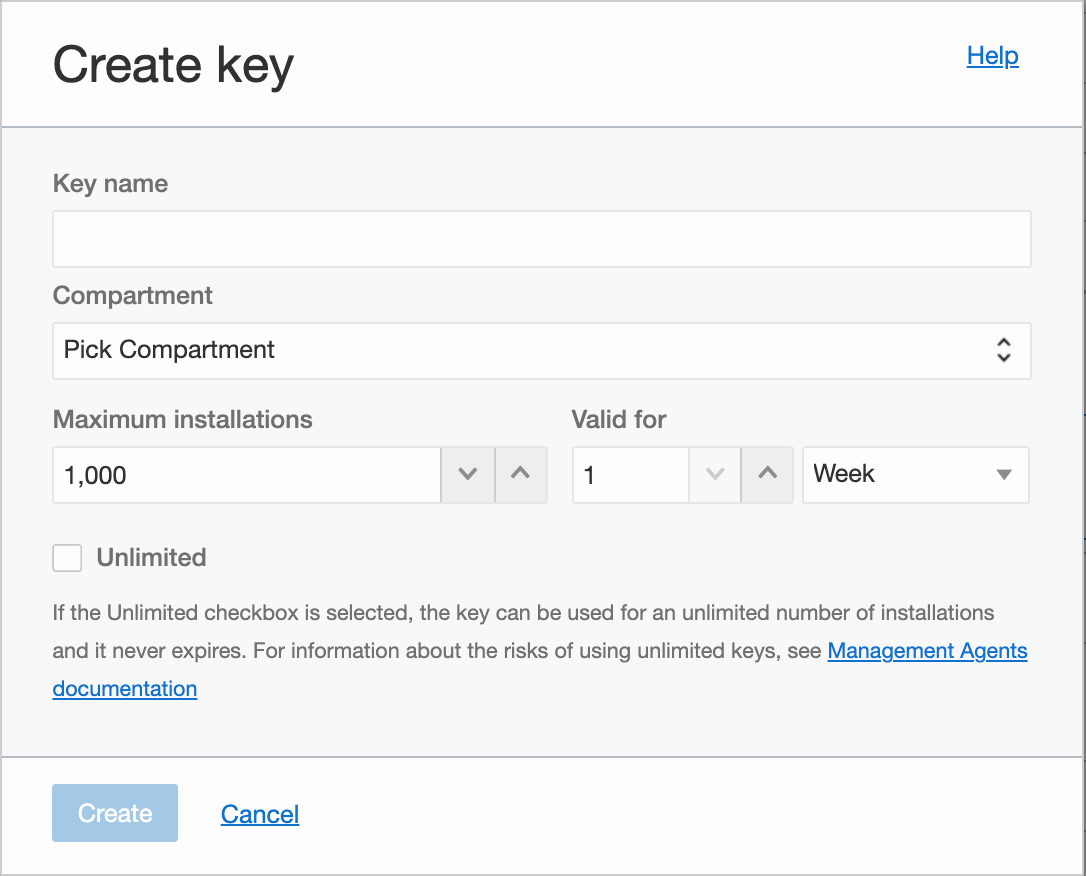
Se crea una nueva clave.
-
El panel Claves de instalación ofrece diferentes opciones disponibles para gestionar las claves. Durante un paso posterior, la opción Descargar clave en archivo es útil para descargar un archivo que se puede utilizar como plantilla de archivo de respuesta, como se describe en Configuración de un archivo de respuesta.
Para obtener más información sobre la gestión de claves de instalación, consulte Gestión de claves de instalación.
Si está instalando una instancia de Management Gateway, puede utilizar la misma clave de instalación para instalar Management Gateway y Management Agent. Para obtener información sobre Management Gateway, consulte Management Gateway.
Configuración de un archivo de respuesta
El script de instalación de Management Agent utiliza un archivo de respuesta para leer los parámetros específicos del agente de su entorno.
Revisión de los parámetros del agente
Se necesita un archivo de respuesta que contenga los parámetros de agente al ejecutar el script de configuración del agente.
En la siguiente sección, se describen los parámetros soportados en el archivo de respuesta:
Tabla 3-1 Parámetros del archivo de respuesta
| Nombre de parámetro | Tipo de parámetro | Descripción |
|---|---|---|
ManagementAgentInstallKey |
Obligatorio | Clave de instalación necesaria para validar la identidad del dominio y la autenticidad de la instalación. |
CredentialWalletPassword |
Opcional | Contraseña de la cartera del agente cuando el usuario proporciona una contraseña personalizada para que la cartera almacene información confidencial.
La longitud mínima de la contraseña es de 8 caracteres con las siguientes especificaciones:
Todos los caracteres de la contraseña deben ser de los caracteres definidos anteriormente. Por ejemplo, si la contraseña tiene el carácter |
GatewayServerHost |
Opcional | Nombre de host o dirección del servidor de Management Gateway o del servidor proxy.
Si se proporciona, también se debe proporcionar Si el gateway de gestión está configurado en modo de alta disponibilidad, debe especificar el nombre de host del equilibrador de carga como el valor |
GatewayServerPort |
Opcional | Número de puerto del servidor de gateway de gestión o del servidor proxy.
Si se proporciona, también se debe proporcionar Si el gateway de gestión está configurado en modo de alta disponibilidad, debe especificar el número de puerto del equilibrador de carga como el valor |
GatewayServerUser |
Opcional | Nombre de usuario, si el servidor de gateway de gestión o el servidor proxy necesita autenticación.
Si se proporciona, también se debe proporcionar |
GatewayServerPassword |
Opcional | Contraseña, si el servidor del gateway de gestión o el servidor proxy necesita autenticación.
Si se proporciona, también se debe proporcionar |
GatewayServerRealm |
Opcional | Dominio de autenticación para el servidor proxy.
Si utiliza Management Gateway, este valor no es necesario. |
AgentDisplayName |
Opcional | Nombre mostrado del agente. Si se deja vacío, el valor por defecto se definirá en "Agent (host-name)".
|
Service.plugin.<plugin_name>.download=true |
Opcional | Nombre del plugin que desea desplegar durante la instalación del agente. <plugin_name> es un plugin soportado por el servicio Management Agent.
Por ejemplo, si desea desplegar el plugin DataSafe durante la instalación del agente, será: |
FreeFormTags = [{"<key1>":"<value1>"}, {"<key2>":"<value2>"}] |
Opcional | Asociación de metadatos de etiquetas si se utilizan etiquetas en OCI.
Consta de una clave y un valor. La clave es cualquier nombre que utilice para hacer referencia a la etiqueta. El valor es el valor que el usuario que aplica la etiqueta agrega a la clave de la etiqueta. En Agente asociado, si este agente de gestión está configurado para conectarse mediante un gateway de gestión, agregue una etiqueta con el nombre Por ejemplo: |
DefinedTags = [{"namespace1":{"<key1>":"<value1>"}}, {"namespace2":{"<key2>":"<value2>"}}] |
Opcional | Asociación de metadatos de etiquetas si se utilizan etiquetas en OCI. El administrador de etiquetas crea y gestiona todas las etiquetas que los usuarios aplican a los recursos. Los usuarios deben tener políticas de etiquetas definidas.
El espacio de nombres de etiqueta es un contenedor de las claves de su etiqueta. La clave de etiqueta es una clave dentro del espacio de nombres; debe crear claves de etiquetas para las etiquetas definidas en un espacio de nombres. Para las etiquetas definidas, el valor de etiqueta tiene un tipo que puede ser una cadena o una lista de cadenas. Al definir el tipo de valor de etiqueta, si el tipo definido era una cadena, se puede introducir cualquier valor. Mientras que, si se trata de una lista de cadenas, este valor debe ser una de las cadenas de esa lista. En el siguiente ejemplo, hay 2 espacios de nombres |
GatewayServerRootCACertOcid |
Opcional | Este parámetro está disponible a partir de la versión de agente 221019.0021.
Cuando el agente se conecta a un gateway de gestión de la versión 221019.0021.1667404647 o superior, la conexión se cifrará. Este parámetro especifica el |
importTrustedCertsDirectory |
Opcional |
Ubicación de los certificados de CA raíz adicionales en formato PEM. Utilice este parámetro si desea agregar certificados de CA raíz adicionales en formato PEM. Management Agent buscó en esa ubicación y agregó los certificados durante el tiempo de instalación. Por ejemplo: |
maxHeapInMb |
Opcional | Cantidad máxima de pila en megabytes.
El valor de pila por defecto es 512 Mb. Utilice este parámetro para ajustar el agente para que utilice más pila si conoce el tiempo de instalación anterior que el agente se va a configurar con una carga grande, como logs y bases de datos. Por ejemplo: |
BufferingEnabled |
Opcional | Permite el almacenamiento en buffer de varios puntos finales a través de Management Gateway, como los servicios Log Analytics y Object Storage OCI. |
Creación de un archivo de respuesta
Antes de continuar, asegúrese que ha revisado y comprendido la información proporcionada en Revisión de parámetros del agente.
Para instalar y configurar agentes, debe crear un archivo de respuesta y ejecutar un script mediante el archivo de respuesta recién creado que apuntará al agente a la región de OCI correcta y permitirá crear un recurso para el agente.
Al crear un archivo de respuesta, compruebe la ubicación y los permisos del archivo. Asegúrese de que el archivo de respuesta tiene permisos de lectura para el usuario del sistema operativo
mgmt_agent.
Para crear un archivo de respuesta, utilice una de las siguientes opciones:
Opción 1: Descargue una plantilla de archivo de respuesta para crear un archivo de respuesta
Puede descargar un archivo de plantilla que contenga los parámetros de agente que se pueden guardar y utilizar como archivo de respuesta durante la instalación del agente.
-
Haga clic en Descargas y claves en el menú de la izquierda para abrir el panel Claves de instalación del agente. En la lista de claves de instalación de agente, seleccione la clave que desea descargar.
-
En el lado derecho de la clave seleccionada, haga clic en el menú de acción
 y seleccione Descargar clave en archivo.
y seleccione Descargar clave en archivo.
Se descarga un archivo. Para obtener más información, consulte Descargar clave de instalación.
Al descargar la clave de instalación del agente en un archivo, el archivo descargado contiene los parámetros del agente, incluido el valor de la clave de instalación del agente específica.
- Abra el archivo con un editor de texto, revíselo y edite los parámetros de agente obligatorios. Consulte Revisión de parámetros de agente.
- Introduzca un comentario (agregue el símbolo
#al comienzo de la línea) o elimine los parámetros que no necesite para la configuración de agente específica. - Anule los comentarios (elimine el símbolo
#del inicio de la línea) de los parámetros del agente necesarios para la configuración específica del agente y actualice el valor del parámetro del agente si es necesario. - Guarde el archivo de respuesta actualizado. Por ejemplo, se puede guardar como archivo de respuesta
input.rsp.
Opción 2: Cree un archivo de respuesta con un editor de texto
Puede crear un archivo de respuesta manualmente con un editor de texto. Por ejemplo, puede crear un archivo con el editor de texto preferido, agregar los parámetros de agente necesarios para la configuración de agente al archivo de respuesta y guardarlo. Por ejemplo, el archivo de respuesta se puede guardar como input.rsp.
input.rsp:managementAgentInstallKey = MS4wLHVzLWFzaGJ1cm4tMSxvY2lkMS50ZW5hbmN5
CredentialWalletPassword = Abcdefgh1#Después de crear el archivo de respuesta mediante cualquiera de las opciones anteriores, compruebe los permisos de archivo y asegúrese de que tiene permisos de lectura para el usuario mgmt_agent (usuario del sistema operativo creado durante el proceso de instalación del agente de gestión).
Instalación de Management Agent
Después de descargar el software del agente, crear una clave de instalación y un archivo de respuesta, puede continuar con la instalación del agente de gestión para recopilar datos de los orígenes que desea gestionar y supervisar desde Oracle Cloud Infrastructure.
- Instalar Management Agent en Linux (archivo PRM)
- Instalar Management Agent en Linux (archivo ZIP)
- Instalación de Management Agent en Mac
- Instalación de Management Agent en Windows Server
- Instalación de Management Agent en Windows Desktop
- Instalación de Management Agent en Solaris
- Instalación de Management Agent en AIX
- Instalación de varios agentes de gestión
-
Exadata: para instalar Management Agent en Exadata y Exadata Cloud, descargue e instale Management Agent mediante el método de instalación de archivo ZIP para evitar problemas con las operaciones de gestión del ciclo de vida de Exadata. No utilice la instalación de RPM en ningún despliegue de Exadata, incluidos los entornos locales, Cloud@Customer y Oracle Cloud Infrastructure. Para despliegues de Exadata Cloud en Cloud@Customer y Oracle Cloud Infrastructure, asegúrese de que el agente de gestión esté instalado en el sistema de archivos
/u02.Para obtener instrucciones de instalación, consulte Instalación de Management Agent en un volumen externo mediante un archivo ZIP de Linux.
Para obtener más información y consideraciones importantes al instalar Management Agent en Exadata Cloud, consulte OCI: Soporte de Observability & Management para Exadata Cloud ID de documento 3015115.1 en My Oracle Support.
-
Despliegue masivo: el despliegue masivo del agente de gestión está soportado. Para obtener información, consulte el tutorial Despliegue masivo de Oracle Management Agent mediante cuadernos de estrategias de Ansible.
-
Puede instalar Management Agent en varias máquinas virtuales. Para obtener más información, consulte el video OCI Management Agent: Cómo instalar el agente de gestión en varias máquinas virtuales.
Instalar Management Agent en Linux (archivo PRM)
Exadata: no utilice la instalación de RPM en ningún despliegue de Exadata, incluidos los locales, Cloud@Customer y Oracle Cloud Infrastructure. Para obtener instrucciones de instalación, consulte Instalación de Management Agent en un volumen externo mediante un archivo ZIP de Linux.
- Conéctese como usuario con privilegios
sudo. Si desea cambiar el usuario por defecto, puede ver Use a Non-default OS User to Install Management Gateway para obtener más información. - Instale el software del agente.
Vaya al directorio en el que ha descargado el archivo
RPMde software del agente de gestión y ejecute el siguiente comando para instalar el archivoRPM:sudo rpm -ivh <rpm_file_name.rpm>Por ejemplo:
sudo rpm -ivh oracle.mgmt_agent-<VERSION>.rpmLa salida será similar a la siguiente:Preparing... ################################# [100%] Checking pre-requisites Checking if any previous agent service exists Checking if OS has systemd or initd Checking available disk space for agent install Checking if /opt/oracle/mgmt_agent directory exists Checking if 'mgmt_agent' user exists 'mgmt_agent' user already exists, the agent will proceed installation without creating a new one. Checking Java version JAVA_HOME is not set. Trying default path Java version: 1.8.0_281 found at /usr/bin/java Updating / installing... 1:oracle.mgmt_agent-<VERSION>################################# [100%] Executing install Unpacking software zip Copying files to destination dir (/opt/oracle/mgmt_agent) Initializing software from template Creating 'mgmt_agent' daemon Agent Install Logs: /opt/oracle/mgmt_agent/installer-logs/installer-log-0 Setup agent using input response file (run as any user with 'sudo' privileges) Usage:sudo /opt/oracle/mgmt_agent/agent_inst/bin/setup.sh opts=[RESPONSE_FILE] Agent install successfulEl proceso de instalación del agente realiza lo siguiente:- Se crea un nuevo usuario denominado
mgmt_agent. Será el usuario del agente de gestión. Si el usuariomgmt_agentya existe, el proceso de instalación del agente lo utilizará para instalar el software del agente. - Cuando se crea el daemon
mgmt_agent, el ulimit de nofile fijo y variable se define en 5000. - El usuario
mgmt_agentcopia e instala todos los archivos del agente. El directorio base de instalación del agente es el directorio en el que se instala el agente. El directorio se crea como parte del proceso de instalación del agente en el directorio/opt/oracle/mgmt_agent. - Por defecto, el servicio
mgmt_agentse activa e inicia automáticamente después de la instalación del agente.
Los archivos log de la instalación del agente se encuentran en el directorio/opt/oracle/mgmt_agent/installer-logs. Para ver los archivos log o cualquier otro archivo de instalación de agente, conéctese como usuariomgmt_agentque ejecute lo siguiente:sudo -u mgmt_agent sh - Se crea un nuevo usuario denominado
-
Configure el agente de gestión ejecutando el script
setup.shmediante un archivo de respuesta.sudo /opt/oracle/mgmt_agent/agent_inst/bin/setup.sh opts=<full_path_of_response_file>La salida será similar a la siguiente:sudo /opt/oracle/mgmt_agent/agent_inst/bin/setup.sh opts=<response_file_directory>/input.rsp Executing configure Generating communication wallet Parsing input response file Validating install key Generating security artifacts Registering management agent Configuration Logs: /opt/oracle/mgmt_agent/configure-logs Agent configuration successful Starting agent... Agent started successfully In future agent can be started by directly running: sudo systemctl start mgmt_agent Please make sure that you delete input.rsp or store it in a secure location.
Para obtener más información sobre la creación de archivos de respuesta, consulte Creación de un archivo de respuesta.
Instalar Management Agent en Linux (archivo ZIP)
Exadata: para instalar Management Agent en Exadata y Exadata Cloud, descargue e instale Management Agent mediante el método de instalación de archivo ZIP para evitar problemas con las operaciones de gestión del ciclo de vida de Exadata. No utilice la instalación de RPM en ningún despliegue de Exadata, incluidos los entornos locales, Cloud@Customer y Oracle Cloud Infrastructure. Para despliegues de Exadata Cloud en Cloud@Customer y Oracle Cloud Infrastructure, asegúrese de que el agente de gestión esté instalado en el sistema de archivos /u02.
Para obtener instrucciones de instalación, consulte Instalación de Management Agent en un volumen externo mediante un archivo ZIP de Linux.
Para obtener más información y consideraciones importantes al instalar Management Agent en Exadata Cloud, consulte OCI: Soporte de Observability & Management para Exadata Cloud ID de documento 3015115.1 en My Oracle Support.
ZIP, realice los siguientes pasos:
La ubicación de instalación por defecto está en el volumen
/opt. Si prefiere utilizar un volumen externo para instalar Management Agent, consulte Instalación de Management Agent en un volumen externo mediante el archivo ZIP de Linux.
-
Extraiga el software del agente de gestión.
Desplácese hasta el directorio donde haya descargado el archivo
ZIPdel software del agente de gestión y descomprímalo en cualquier ubicación que desee. -
Conéctese como usuario con privilegios
sudo. -
Instale y configure el agente de gestión ejecutando el script
installer.shque proporciona un archivo de respuesta. Para obtener información sobre cómo crear un archivo de respuesta, consulte Create a Response File.Desplácese hasta el directorio donde haya descomprimido el archivoZIPdel software del agente de gestión y ejecute lo siguiente:sudo ./installer.sh <full_path_of_response_file>Por ejemplo:
sudo ./installer.sh /tmp/input.rspLa salida será similar a la siguiente:sudo ./installer.sh <user_home_directory>/input.rsp Checking pre-requisites Checking if any previous agent service exists Checking if OS has systemd or initd Checking available disk space for agent install Checking if /opt/oracle/mgmt_agent directory exists Checking if 'mgmt_agent' user exists Checking Java version JAVA_HOME is not set or not readable to root Trying default path /usr/bin/java Java version: 1.8.0_282 found at /usr/bin/java Checking agent version Executing install Unpacking software zip Copying files to destination dir (/opt/oracle/mgmt_agent) Initializing software from template Creating 'mgmt_agent'daemon Agent Install Logs: /opt/oracle/mgmt_agent/installer-logs/installer.log.0 Agent install successful Executing configure Parsing input response file Validating install key Generating communication wallet Generating security artifacts Registering Management Agent Starting agent... Agent started successfully Agent setup completed and the agent is running. In the future agent can be started by directly running: sudo systemctl start mgmt_agent Please make sure that you delete <user_home_directory>/input.rsp or store it in secure location.El proceso de instalación del agente realiza lo siguiente:- Se crea un nuevo usuario denominado
mgmt_agent. Será el usuario del agente de gestión. Si el usuariomgmt_agentya existe, el proceso de instalación del agente lo utilizará para instalar el software del agente. - Cuando se crea el daemon
mgmt_agent, el ulimit de nofile fijo y variable se define en 5000. - Todos los archivos de instalación del agente son propiedad del usuario
mgmt_agent. El directorio base de instalación del agente es el directorio en el que se instala el agente. El directorio se crea como parte del proceso de instalación del agente en el directorio/opt/oracle/mgmt_agent. - Por defecto, el servicio
mgmt_agentse activa e inicia automáticamente después de la instalación del agente.
Los archivos log de la instalación del agente se encuentran en el directorio
/opt/oracle/mgmt_agent/installer-logs.Los archivos log del agente en ejecución se encuentran en
/opt/oracle/mgmt_agent/agent_inst/log.Para ver los archivos log o cualquier otro archivo de instalación de agente, conéctese como usuariomgmt_agentque ejecute lo siguiente:sudo -u mgmt_agent sh - Se crea un nuevo usuario denominado
Instalación de Management Agent en un volumen externo mediante el archivo ZIP de Linux
Exadata: para instalar Management Agent en Exadata y Exadata Cloud, descargue e instale Management Agent mediante el método de instalación de archivo ZIP para evitar problemas con las operaciones de gestión del ciclo de vida de Exadata. No utilice la instalación de RPM en ningún despliegue de Exadata, incluidos los entornos locales, Cloud@Customer y Oracle Cloud Infrastructure. Para despliegues de Exadata Cloud en Cloud@Customer y Oracle Cloud Infrastructure, asegúrese de que el agente de gestión esté instalado en el sistema de archivos /u02.
Para obtener más información y consideraciones importantes al instalar Management Agent en Exadata Cloud, consulte OCI: Soporte de Observability & Management para Exadata Cloud ID de documento 3015115.1 en My Oracle Support.
En algunos entornos de Linux, el volumen /opt tiene espacio en disco limitado y no se puede utilizar para instalar software. En esos casos, puede instalar Management Agent en un volumen externo mediante el archivo ZIP de Linux y la creación de un enlace simbólico.
Para instalar Management Agent en un volumen externo en Linux, realice lo siguiente:
- Cree el directorio de instalación de Management Agent en un volumen externo.
Por ejemplo:
sudo mkdir -p /devext/oracle/mgmt_agentEn el ejemplo anterior,
/devextes un volumen externo. - Cree un enlace simbólico en el directorio
/opt/oraclepara que apunte al volumen externo.Antes de ejecutar el siguiente comando, confirme que el directorio
/opt/oracleya existe.Por ejemplo:sudo ln -s /devext/oracle/mgmt_agent /opt/oracle/mgmt_agent - Confirme que se haya descargado el archivo
ZIPdel software de Management Agent Linux. Para obtener más información, consulte Descarga del software del agente de gestión. - Cambie a un shell raíz, defina la variable de entorno
OPT_ORACLE_SYMLINK = truee instale el software de Management Agent como usuario raíz.sudo /bin/bash export OPT_ORACLE_SYMLINK=true ./installer.sh <full_path_of_response_file>Por ejemplo:sudo /bin/bash export OPT_ORACLE_SYMLINK=true ./installer.sh ./input.rsp - Una vez finalizado el proceso de instalación, verifique que el usuario de Linux
mgmt_agentes el propietario de la ubicación de instalación de Management Agent.stat -c '%U' /opt/oracle/mgmt_agent mgmt_agent sudo stat -c '%U' /opt/oracle/mgmt_agent/agent_inst mgmt_agent
Instalación de Management Agent en Mac
La instalación de Management Agent en un Mac está soportada cuando se utiliza el servicio Java Management. Para obtener más información, consulte Java Management Service, en concreto, la sección Instalación de un agente de gestión.
Instalación de Management Agent en Windows Server
-
Extraiga el software del agente de gestión.
Desplácese hasta el directorio donde haya descargado el archivo
ZIPdel software del agente de gestión y descomprímalo en cualquier ubicación que desee. -
Conéctese como usuario Administrator y abra una ventana Command Prompt.
-
Instale y configure el agente de gestión ejecutando el script
install.batmediante un archivo de respuesta.installer.bat <full_path_of_response_file>La salida será similar a la siguiente:installer.bat C:\<user_home_directory>\input.rsp Checking pre-requisites Checking if previous agent service exists Checking if C:\Oracle\mgmt_agent\agent_inst directory exists Checking if C:\Oracle\mgmt_agent\200820.0751 directory exists Checking available disk space for agent install Checking Java version Java version: 1.8.0_281 found at C:\Program Files\Java\jdk1.8.0_281 Executing install Unpacking software zip Copying files to destination dir (C:\Oracle\mgmt_agent) Initializing software from template Creating mgmt_agent service Agent install successful Executing configure Parsing input response file Generating communication wallet Validating install key Generating security artifacts Registering Management Agent The mgmt_agent service is starting.... The mgmt_agent service was started successfully. Agent setup completed and the agent is running In the future agent can be started by directly running: NET START mgmt_agent Please make sure that you delete C:\<user_home_directory>\input.rsp or store it in secure location.
Para obtener más información sobre la creación de archivos de respuesta, consulte Creación de un archivo de respuesta.
- Se crea un nuevo directorio como parte del proceso de instalación del agente:
C:\Oracle\mgmt_agent. - El directorio base de instalación del agente es el directorio en el que se instalará el agente. Por defecto, el agente se instala en el directorio
C:\Oracle. Este directorio por defecto se puede cambiar definiendo la variable de entornoAGENT_INSTALL_BASEDIRantes de ejecutar el scriptinstall.bat. -
Los archivos log de la instalación del agente se encuentran en el directorio
C:\Oracle\mgmt_agent\installer-logs.
Instalación de Management Agent en Windows Desktop
La instalación de Management Agent en un escritorio de Windows está soportada cuando se utiliza el servicio Java Management. Para obtener más información, consulte Java Management Service, en concreto, la sección Instalación de un agente de gestión.
Instalación de Management Agent en Solaris
-
Extraiga el software del agente de gestión.
Desplácese hasta el directorio donde haya descargado el archivo ZIP del software del agente de gestión y descomprímalo en cualquier ubicación que desee.
-
Si la ruta a sudo no está definida en
PATH, defina la variable de entornoSUDO_PATHcon la ruta a sudo. Puede utilizar la opciónsudo -Epara conservar las variables del entorno mientras ejecuta el comando como sudo.Confirme que
useraddygroupaddestán en la variable de entornoPATH. Por ejemplo, si está en la ubicación/sbin/useradd, confirme que está en su ruta.Confirme que
sudoestá en su variable de entornoPATH. Por ejemplo, si sudo está en la ubicación/usr/bin/sudo, confirme que la variable del entornoPATHincluye la ubicación"/usr/bin". -
Conéctese como usuario con privilegios
sudo. -
Instale y configure el agente de gestión ejecutando el script
installer.shmediante un archivo de respuesta.Para obtener información sobre la creación de archivos de respuesta, consulte Creación de un archivo de respuesta.
Navegue hasta el directorio donde descomprimió el archivoZIPdel software del agente de gestión y ejecute lo siguiente:sudo ./installer.sh <full_path_of_response_file>La salida es similar a la siguiente:sudo ./installer.sh <user_home_directory>/input.rsp Checking pre-requisites Checking if any previous agent service exists Checking if OS has systemd or initd Checking available disk space for agent install Checking if /opt/oracle/mgmt_agent directory exists Checking if 'mgmt_agent' user exists Checking Java version JAVA_HOME is not set or not readable to root Trying default path /usr/bin/java Java version: 1.8.0_282 found at /usr/bin/java Checking agent version Executing install Unpacking software zip Copying files to destination dir (/opt/oracle/mgmt_agent) Initializing software from template Creating 'mgmt_agent'daemon Agent Install Logs: /opt/oracle/mgmt_agent/installer-logs/installer.log.0 Agent install successful Executing configure Parsing input response file Validating install key Generating communication wallet Generating security artifacts Registering Management Agent Starting agent... Agent started successfully Agent setup completed and the agent is running. In the future agent can be started by directly running: sudo systemctl start mgmt_agent Please make sure that you delete <user_home_directory>/input.rsp or store it in secure location.El proceso de instalación del agente realiza lo siguiente:- Se crea un nuevo usuario denominado
mgmt_agent. Será el usuario del agente de gestión. Si el usuariomgmt_agentya existe, el proceso de instalación del agente lo utilizará para instalar el software del agente. - Cuando se crea el daemon
mgmt_agent, el ulimit de nofile duro y variable se define en 5000. - Todos los archivos de instalación del agente son propiedad del usuario
mgmt_agent. El directorio base de instalación del agente es el directorio en el que se instala el agente. El directorio se crea como parte del proceso de instalación del agente en el directorio/opt/oracle/mgmt_agent. - Por defecto, el servicio
mgmt_agentse activa e inicia automáticamente después de la instalación del agente.
Los archivos log de la instalación del agente se encuentran en el directorio
/opt/oracle/mgmt_agent/installer-logs.Los archivos log del agente en ejecución se encuentran en
/opt/oracle/mgmt_agent/agent_inst/log.Para ver los archivos log o cualquier otro archivo de instalación de agente, conéctese como usuariomgmt_agentque ejecute lo siguiente:sudo -u mgmt_agent sh - Se crea un nuevo usuario denominado
Instalación de Management Agent en AIX
sudo, unzip y OpenJDK 8 para AIX son necesarios antes de continuar con la instalación de Management Agent.
-
Extraiga el archivo
ZIPdel software del agente de gestión.Desplácese hasta el directorio donde haya descargado el archivo
ZIPdel software del agente de gestión y descomprímalo en cualquier ubicación que desee.La utilidad
unzipes necesaria para la instalación. Para obtener información sobreunzippara AIX, consulte AIX Toolbox for Open Source Software. -
Conéctese como usuario con privilegios
sudo. -
Instale y configure el agente de gestión ejecutando el script
installer.shproporcionando un archivo de respuesta.Para obtener información sobre cómo crear un archivo de respuesta, consulte Creación de un archivo de respuesta.
Desplácese hasta el directorio donde haya descomprimido el archivo
ZIPdel software del agente de gestión y ejecute lo siguiente:sudo sh installer.sh <full_path_of_response_file>Por ejemplo:
sudo sh installer.sh /usr/input.rspLa salida será similar a la siguiente:Checking pre-requisites Checking if any previous agent service exists Checking if OS has systemd or initd Checking available disk space for agent install Checking if /opt/oracle/mgmt_agent directory exists Checking if 'mgmt_agent' user exists Checking Java version Trying /tmp/java/jdk8u372-b07 Java version: 1.8.0_372 found at /tmp/java/jdk8u372-b07/bin/java Checking agent version Executing install Unpacking software zip Copying files to destination dir (/opt/oracle/mgmt_agent) Initializing software from template Checking if JavaScript engine is available to use Creating mgmt_agent daemon Agent Install Logs: /opt/oracle/mgmt_agent/installer-logs/installer.log.0 Agent install successful Executing configure Parsing input response file Validating install key Generating communication wallet Generating security artifacts Registering Management Agent Starting agent... 0513-059 The mgmt_agent Subsystem has been started. Subsystem PID is 16122232. Agent started successfully Agent setup completed and the agent is running. In the future agent can be started by directly running: sudo startsrc -s mgmt_agent Please make sure that you delete <user_home_directory>/input.rsp or store it in secure location.El proceso de instalación del agente realiza lo siguiente:- Se crea un nuevo usuario denominado
mgmt_agent. Será el usuario del agente de gestión. Si el usuariomgmt_agentya existe, el proceso de instalación del agente lo utilizará para instalar el software del agente. - Cuando se crea el daemon
mgmt_agent, el ulimit de nofile fijo y variable se define en 5000. - Todos los archivos de instalación del agente son propiedad del usuario
mgmt_agent. El directorio base de instalación del agente es el directorio en el que se instala el agente. El directorio se crea como parte del proceso de instalación del agente en el directorio/opt/oracle/mgmt_agent. - Por defecto, el servicio
mgmt_agentse activa e inicia automáticamente después de la instalación del agente.
Los archivos log de la instalación del agente se encuentran en el directorio
/opt/oracle/mgmt_agent/installer-logs.Los archivos log del agente en ejecución se encuentran en
/opt/oracle/mgmt_agent/agent_inst/log.Para ver los archivos log o cualquier otro archivo de instalación de agente, conéctese como usuariomgmt_agentque ejecute lo siguiente:sudo -u mgmt_agent sh - Se crea un nuevo usuario denominado
Instalación de varios agentes de gestión
La función Instalar varios agentes de gestión está disponible actualmente solo en Linux.
Identificadores de servicio de agente
Los identificadores de servicio de agente se utilizan para identificar un servicio de agente en presencia de otras instancias de agente en una máquina determinada con el fin de evitar confusiones. Cada servicio de agente de gestión se puede instalar con un identificador específico que se utiliza para localizar y gestionar esa instancia de agente concreta.
Si se inicia una instalación de un agente de gestión sin proporcionar un identificador de servicio, se asume una instalación predeterminada.
mgmt_agent- seguido de una cadena que consta solo de valores alfanuméricos, guiones o guiones bajos como los únicos caracteres permitidos. Por ejemplo:
mgmt_agent-oc1_phx-abc123Para instalar el agente de gestión con un identificador de servicio, realice los siguientes pasos:
-
Extraiga el software del agente de gestión.
Desplácese hasta el directorio donde haya descargado el archivo
ZIPdel software del agente de gestión y descomprímalo en cualquier ubicación que desee. -
Conéctese como usuario con privilegios
sudo. -
Instale y configure el agente de gestión ejecutando el script
installer.shmediante un archivo de respuesta.Para obtener información sobre la creación de archivos de respuesta, consulte Creación de un archivo de respuesta.
Desplácese hasta el directorio donde haya descomprimido el archivoZIPdel software del agente de gestión y ejecute lo siguiente:sudo ./installer.sh <full_path_of_response_file> <service identifier>Por ejemplo:sudo ./installer.sh /tmp/input.rsp mgmt_agent-oc1_phx-abc123La salida será similar a la siguiente:sudo ./installer.sh <user_home_directory>/input.rsp mgmt_agent-oc1_phx-abc123 Checking pre-requisites Checking if any previous agent service exists Checking if OS has systemd or initd Checking available disk space for agent install Checking if /opt/oracle/mgmt_agent-oc1_phx-abc123 directory exists Checking if 'mgmt_agent' user exists Checking Java version JAVA_HOME is not set or not readable to root Trying default path /usr/bin/java Java version: 1.8.0_282 found at /usr/bin/java Checking agent version Executing install Unpacking software zip Copying files to destination dir (/opt/oracle/mgmt_agent-oc1_phx-abc123) Initializing software from template Checking if JavaScript engine is available to use Creating mgmt_agent-oc1_phx-abc123 daemon Agent Install Logs: /opt/oracle/mgmt_agent-oc1_phx-abc123/installer-logs/installer.log.0 Agent install successful Executing configure Parsing input response file Validating install key Generating communication wallet Generating security artifacts Registering Management Agent Starting agent... Agent started successfully Agent setup completed and the agent is running. In the future agent can be started by directly running: sudo systemctl start mgmt_agent-oc1_phx-abc123 Please make sure that you delete <user_home_directory>/input.rsp or store it in secure location.
- Se crea un nuevo usuario denominado
mgmt_agent. Será el usuario del agente de gestión. Si el usuariomgmt_agentya existe, el proceso de instalación del agente lo utilizará para instalar el software del agente. - Se crea un daemon que utiliza el identificador de servicio como nombre.
- Hard y soft nofile ulimit se establecen en 5000.
- Todos los archivos de instalación del agente son propiedad del usuario
mgmt_agent. El directorio base de instalación del agente es el directorio en el que se instala el agente. El directorio se crea como parte del proceso de instalación del agente en el directorio/opt/oracle/<service-identifier>. - De manera predeterminada, el servicio de daemon
<service-identifier>se activa e inicia automáticamente después de la instalación del agente. - Toda la interacción con el servicio de daemon del agente, como el inicio o la parada de un agente, se puede realizar mediante
<service-identifier>. Por ejemplo:sudo systemctl start <service-identifier> sudo systemctl stop <service-identifier>
Los archivos log de la instalación del agente se encuentran en el directorio /opt/oracle/<service-identifier>/installer-logs.
Los archivos log del agente en ejecución se encuentran en /opt/oracle/<service-identifier>/agent_inst/log.
mgmt_agent que ejecute lo siguiente:sudo -u mgmt_agent shVerificación de la instalación de Management Agent
Verificación de la instalación del agente mediante la interfaz de usuario
Para verificar la instalación del agente mediante la interfaz de usuario, realice los siguientes pasos:
-
En la página principal Agentes de gestión, haga clic en Agentes en el menú de la izquierda.
La página Agentes se muestra con una lista de todos los agentes y el gateway instalados.
Para ver solo los agentes, puede utilizar la sección
Filtersdel menú de la izquierda:Vaya a
Filters, utilice la lista desplegableInstall Typey seleccioneAgent.Se muestran todos los agentes.
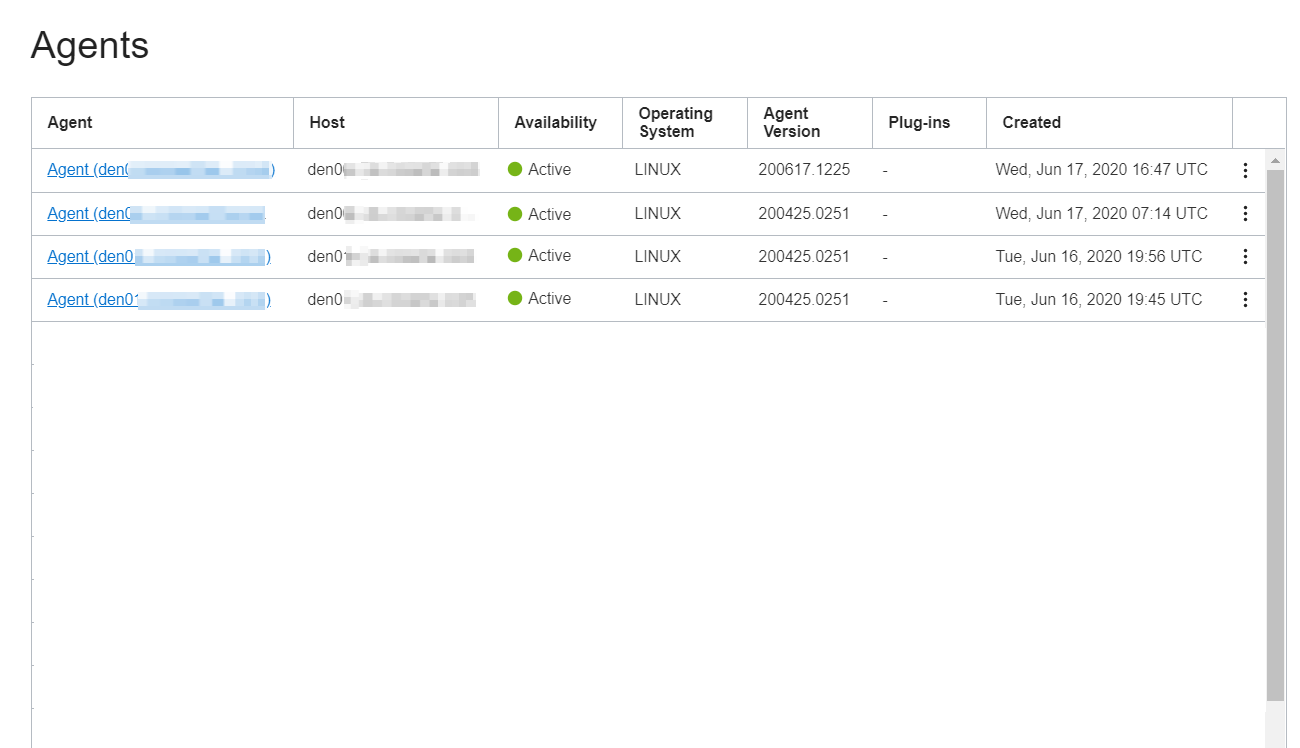
-
En la lista Agentes, busque el agente que se haya instalado recientemente mediante la columna Creado, que muestra la fecha de la instalación del agente o la columna Host, que muestra el nombre de host donde se haya instalado el agente.
Verificación de la instalación del agente mediante la interfaz de línea de comandos
Verificación de la instalación del agente mediante la interfaz de línea de comandos en Linux
-
Inicie sesión en el host con un usuario con privilegios
sudo. -
Ejecute el siguiente comando:
Para Oracle Linux 6:sudo /sbin/initctl status mgmt_agentPara Oracle Linux 7:sudo systemctl status mgmt_agentPara obtener más información, consulte el archivo log:
/opt/oracle/mgmt_agent/agent_inst/log/mgmt_agent.log.
Verificación de la instalación del agente mediante la interfaz de línea de comandos en Windows
-
Inicie sesión en el host mediante el shell de comandos de una cuenta
Administrator. -
Ejecute el siguiente comando:
sc query mgmt_agentPara obtener más información, consulte el archivo log:
C:\Oracle\mgmt_agent\agent_inst\log\mgmt_agent.log.
Verificación de la instalación del agente mediante la interfaz de línea de comandos en Solaris
-
Conéctese como usuario que tenga el privilegio
sudopara ejecutar comandos como usuario root. -
Ejecute el siguiente comando:
sudo /etc/init.d/mgmt_agent statusPara obtener más información, consulte el archivo log:
/opt/oracle/mgmt_agent/agent_inst/log/mgmt_agent.log.
Solución de problemas de instalación de Management Agent
-
Para conocer los problemas de Management Agent, consulte Troubleshooting Management Agents Service.
-
Para ver las incidencias de Management Gateway, consulte Solución de problemas de Management Gateways.
-
Para conocer los problemas de las instancias informáticas de Management Agent, consulte Solución de problemas de Management Agent en instancias informáticas.